Siri o Voice Control si attiva in modo casuale su iPhone
Bip-bip! Boop-doop! Siri e Voice Control continuano a spuntare sul tuo iPhone? Interrompere la musica, aggiungere eventi al tuo calendario, provare a FaceTime France!? Non sei l’unico!
Molti utenti hanno riferito che il Voice Control o Siri continua a spuntare sul loro iPhone. Questo problema ha colpito numerosi modelli di iPhone tornando all’iPhone 3GS. Sembra succedere più spesso mentre si usano le cuffie o ci si muove.
Qualunque sia la vostra situazione, siamo qui per aiutarvi, quindi continuate a leggere per imparare a risolverla.
Glossario
Consigli rapidi
 Utilizzare questi suggerimenti se Siri o Voice Control continuano ad attivarsi sull’iPhone:
Utilizzare questi suggerimenti se Siri o Voice Control continuano ad attivarsi sull’iPhone:
- Prova le cuffie e la porta delle cuffie.
- Disattivare Siri o Voice Control mentre l’iPhone è bloccato.
- Disattivare completamente Siri o Voice Control sul vostro iPhone.
- Spegnere Siri & Dettatura con restrizioni.
- Riavviare, resettare e ripristinare l’iPhone.
- Contatta il supporto Apple per ulteriori informazioni.
Cos’è il controllo vocale sull’iPhone?
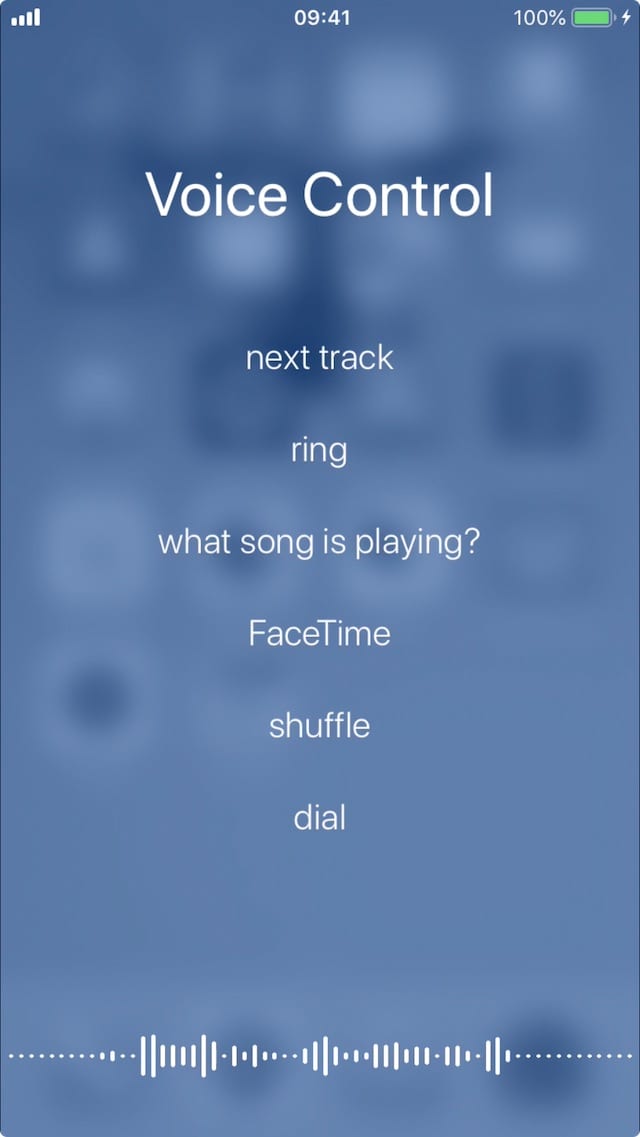 Voice Control consente di controllare la musica ed effettuare telefonate.
Voice Control consente di controllare la musica ed effettuare telefonate.
Voice Control è il fratello maggiore e più stupido di Siri. Apple lo ha introdotto con iOS 3, quando l’iPhone 3GS era un nuovo ed entusiasmante dispositivo. Permette agli utenti di eseguire azioni di base sul loro iPhone, come fare telefonate o controllare la musica, usando solo comandi vocali.
Il controllo vocale consente di controllare la musica o di telefonare ai propri contatti – ma non molto altro. È ancora integrato nell’iOS del vostro iPhone, ma Siri è invece l’assistente vocale di default.
Qual è la differenza tra Voice Control e Siri?
Il controllo vocale non ha bisogno di una connessione dati. Ciò significa che è possibile utilizzarlo in qualsiasi parte del mondo, indipendentemente dal Wi-Fi o dalla ricezione del cellulare. Per questo motivo, Voice Control elabora il vostro discorso anche localmente – nessun dato lascia mai il vostro iPhone.
Il lato negativo è che il Voice Control è più stupido e meno capace della sua controparte online. È necessario utilizzare comandi precisi, e anche in questo caso spesso fraintende.
 Siri si avvale di una connessione a Internet e riconosce molte più istruzioni.
Siri si avvale di una connessione a Internet e riconosce molte più istruzioni.
Siri, invece, sfrutta appieno l’accesso a Internet per riconoscere una gamma più ampia di istruzioni per una gamma altrettanto ampia di compiti:
- Aggiunta di eventi del calendario
- Ricerca di informazioni
- Apertura di applicazioni specifiche
- Scrivere messaggi di testo o e-mail
- E molto, molto di più.
Siri è intelligente e impara man mano che lo si utilizza, con le scorciatoie Siri che aggiungono funzionalità ancora più ampie. Nel frattempo, il Voice Control è rigido e limitato come sempre.
Come faccio ad attivare il Controllo vocale sul mio iPhone?
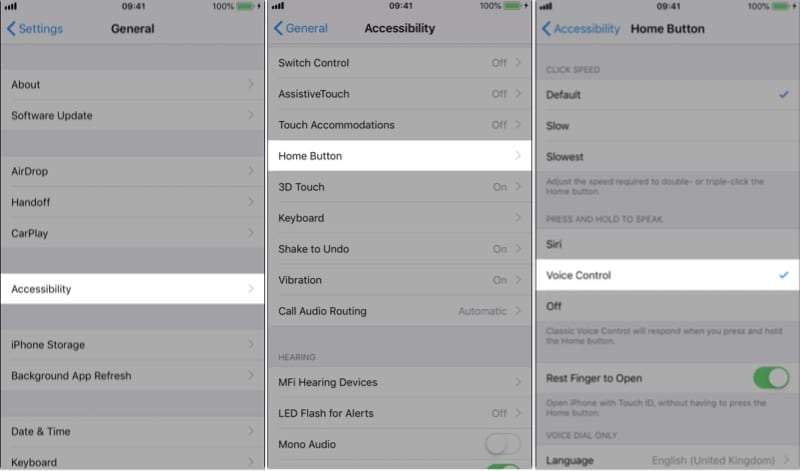 Home Button> Controllo vocale nelle impostazioni dell’iPhone” height=”377″ srcset=”https://appletoolbox.com/wp-content/uploads/2010/08/Turn-on-Voice-Control2.jpg 800w, https://appletoolbox.com/wp-content/uploads/2010/08/Turn-on-Voice-Control2-300×177.jpg 300w, https://appletoolbox.com/wp-content/uploads/2010/08/Turn-on-Voice-Control2-768×452.jpg 768w, https://appletoolbox.com/wp-content/uploads/2010/08/Turn-on-Voice-Control2-540×318.jpg 540w” sizes=”(max-width: 640px) 100vw, 640px”>Turn on Voice Control attraverso le impostazioni di accessibilità.
Home Button> Controllo vocale nelle impostazioni dell’iPhone” height=”377″ srcset=”https://appletoolbox.com/wp-content/uploads/2010/08/Turn-on-Voice-Control2.jpg 800w, https://appletoolbox.com/wp-content/uploads/2010/08/Turn-on-Voice-Control2-300×177.jpg 300w, https://appletoolbox.com/wp-content/uploads/2010/08/Turn-on-Voice-Control2-768×452.jpg 768w, https://appletoolbox.com/wp-content/uploads/2010/08/Turn-on-Voice-Control2-540×318.jpg 540w” sizes=”(max-width: 640px) 100vw, 640px”>Turn on Voice Control attraverso le impostazioni di accessibilità.
È possibile scegliere di utilizzare Voice Control al posto di Siri dalle impostazioni dell’iPhone.
- Andare a Impostazioni ; Generale ; Accessibilità .
- Su iPhone X e successivi: Toccare Pulsante laterale .
- Su iPhone 8 e precedenti: Toccare Pulsante Home .
- Sotto Premere a lungo per parlare scegliere Controllo vocale .
.
.
Ora è possibile premere e tenere premuto il pulsante laterale o il pulsante Home (a seconda dell’iPhone) per attivare il controllo vocale. Potete anche premere e tenere premuto il pulsante centrale delle cuffie.
Per utilizzare nuovamente Siri, tornare alle impostazioni precedenti e selezionare Siri . Non è possibile accedere contemporaneamente a Voice Control e Siri.
Come si disattiva il Voice Control sul mio iPhone?
Se non si desidera utilizzare il controllo vocale, è possibile disattivarlo utilizzando le impostazioni riportate di seguito.
- Andare a Impostazioni ; Generale ; Accessibilità .
- Su iPhone X e successivi: Toccare Pulsante laterale .
- Su iPhone 8 e precedenti: Toccare Pulsante Home .
- Sotto Premere a lungo per parlare scegliere Off o Siri .
.
.
.
Perché Siri o Voice Control continuano ad attivarsi sul mio iPhone?
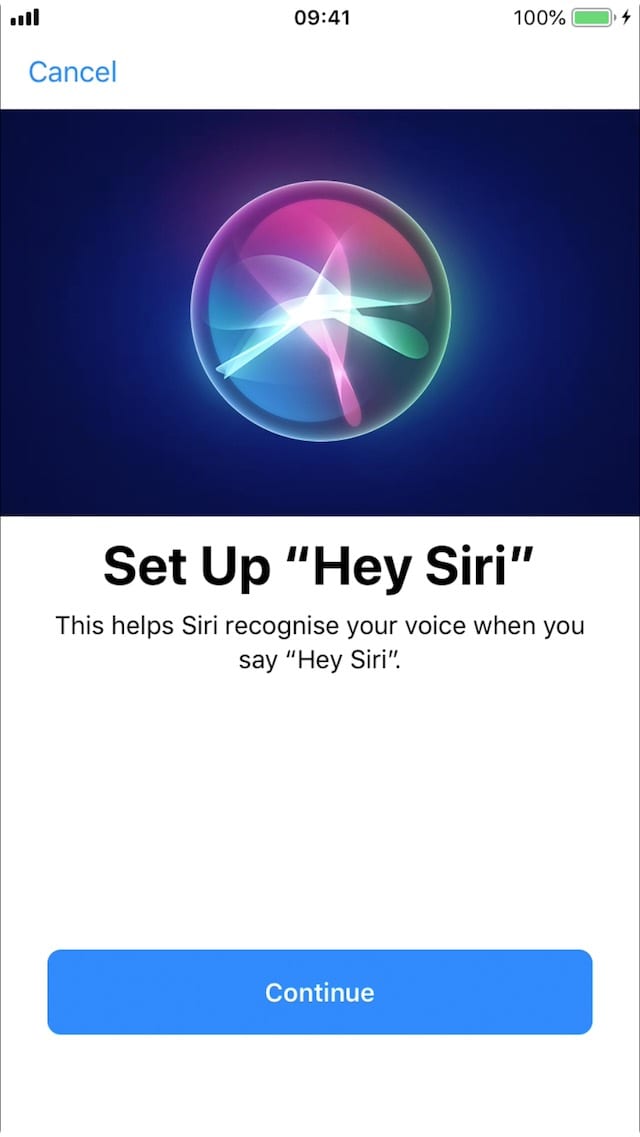 Forse il tuo iPhone pensa che tu abbia detto: “Ehi, Siri”.
Forse il tuo iPhone pensa che tu abbia detto: “Ehi, Siri”.
Per qualche motivo, il vostro iPhone pensa che stiate cercando di attivare il Voice Control o Siri. Questo potrebbe essere legato all’hardware o al software.
Forse il pulsante laterale o il pulsante Home continuano a essere premuti. O forse il vostro iPhone continua a sentire qualcosa che suona come “Ehi Siri”. O potrebbe essere che un errore nel vostro software faccia pensare all’iPhone che stia accadendo una di queste cose.
Un problema hardware potrebbe far sì che il pulsante laterale o il pulsante Home continuino ad attivarsi da soli. Potrebbe anche esserci un problema con le cuffie o con la porta delle cuffie che fa sì che Siri o Voice Control continuino a spuntare.
Questi problemi hardware sono difficili da risolvere senza una riparazione professionale o una sostituzione, che potete trovare qui sotto. In genere, è possibile risolvere i problemi di software o di utilizzo gratuitamente a casa.
Come faccio a impedire che Siri o Voice Control spuntino sempre fuori?
Una soluzione, che abbiamo già spiegato come fare, è quella di disattivare completamente il Voice Control e Siri.
Ma non è una buona opzione se si vuole ancora godere dei vantaggi che offrono. Siri e Voice Control possono essere strumenti vivavoce molto utili, dopo tutto!
Seguite invece i nostri suggerimenti per la risoluzione dei problemi qui sotto per determinare la causa del vostro problema e, si spera, anche per risolverlo.
1. 2. Prova le cuffie e la porta delle cuffie
 È possibile utilizzare il pulsante centrale delle cuffie per attivare il Voice Control o Siri. Immagine da Apple.
È possibile utilizzare il pulsante centrale delle cuffie per attivare il Voice Control o Siri. Immagine da Apple.
Molte cuffie, come i padiglioni auricolari ufficiali Apple, hanno un pulsante che attiva il Siri o il Voice Control. Questo pulsante potrebbe essere il motivo per cui Siri o Voice Control continuano a comparire sul vostro iPhone.
Può accadere solo con determinate cuffie o auricolari. Gli utenti hanno segnalato problemi con una serie di modelli, tra cui auricolari Apple, V-Moda Vibe Duos, Etymotics HF2 e altri.
Anche se non si utilizzano le cuffie, è necessario pulire la porta per le cuffie o la porta per i fulmini del dispositivo. La sporcizia potrebbe far pensare che si sta premendo un pulsante sulle cuffie immaginarie.
Pulire le cuffie o la porta del fulmine:
- Fai entrare una luce nel porto per controllare che non ci siano polvere, lanugine e detriti.
- Pulire accuratamente la porta con aria compressa o con una graffetta raddrizzata.
- Fare attenzione a non graffiare o danneggiare i connettori all’interno della porta!
Prova le cuffie o gli auricolari senza fili:
- Ispezionare visivamente le cuffie, eliminare lo sporco dal tasto o dal microfono.
- Caricare completamente le cuffie.
- Scollegare le cuffie dall’iPhone:
- Andare in Impostazioni ; Bluetooth .
- Toccare le cuffie e selezionare Dimenticare questo dispositivo .
.
- Riavviare l’iPhone e le cuffie, quindi ricollegarli.
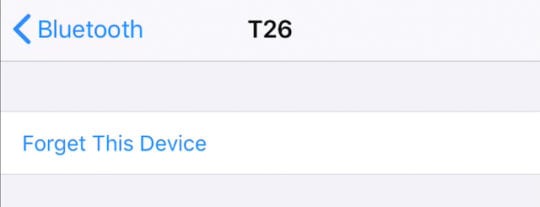 Dimenticate le cuffie wireless dalle impostazioni Bluetooth.
Dimenticate le cuffie wireless dalle impostazioni Bluetooth.
Prova le cuffie o gli auricolari cablati:
- Ispezionare visivamente le cuffie, eliminare lo sporco dal tasto o dal microfono.
- Ispezionare i fili delle cuffie per verificare che non ci siano segni di danni come pieghe, sfilacciature e spaccature.
- Inserire completamente le cuffie nella porta delle cuffie o nella porta del fulmine, si dovrebbe sentire un leggero click mentre le si spinge dentro.
2. 3. Disattivare Siri o Voice Control mentre l’iPhone è bloccato
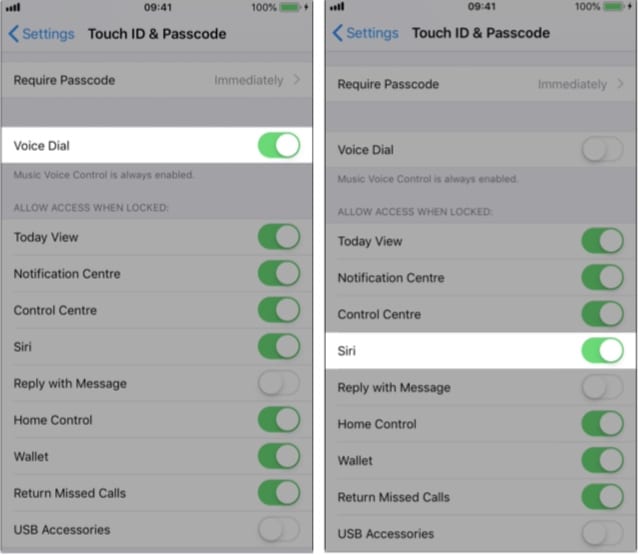 Disattivare Voice Dial e Siri da Touch ID o Face ID & impostazioni Passcode.
Disattivare Voice Dial e Siri da Touch ID o Face ID & impostazioni Passcode.
Probabilmente non stai cercando di usare il tuo iPhone la maggior parte delle volte che Siri o Voice Control compaiono casualmente. Se è così, potreste trarre vantaggio dal blocco dell’accesso ad essi mentre il vostro iPhone è bloccato.
Blocca l’accesso a Siri e Voice Control mentre il tuo iPhone è bloccato:
- Andare a Impostazioni .
- Su iPhone X e successivi: tap Face ID & Passcode .
- Su iPhone 8 e precedenti: tap Touch ID & Passcode .
- Inserisci il tuo codice di accesso se ne hai uno.
- Disattivare Composizione vocale (non è possibile disattivare il controllo vocale della musica mentre il youriPhone è bloccato).
- Sotto Consentire l’accesso quando è bloccato: disattivare Siri .
.
Se volete ancora usare Siri o Voice Control mentre il vostro iPhone è bloccato, ma non volete che vengano fuori in continuazione, saltate alle nostre ultime due fasi di risoluzione dei problemi.
3. 3. Disattivare completamente Siri o Voice Control sul vostro iPhone
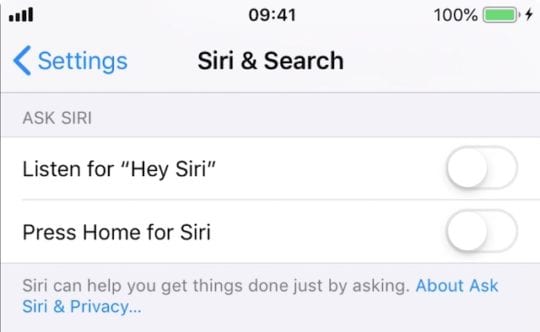 Disattivare Siri disattivando “Hey Siri” e premere Home per Siri.
Disattivare Siri disattivando “Hey Siri” e premere Home per Siri.
Anche se non c’è un ovvio pulsante Off per Siri e Voice Control, si può fare in modo che non possano essere attivati. Per farlo, disattivare l’accesso ai pulsanti Side o Home per entrambi i servizi e disattivare “Ehi Siri”.
- Andare a Impostazioni ; Generale ; Accessibilità .
- Su iPhone X e successivi:toccare Pulsante laterale .
- Su iPhone 8 e precedenti:toccare Pulsante Home .
- Sotto Premere a lungo per parlare scegliere Off .
- Tornare alle impostazioni principali e andare a Siri & Ricerca .
- Sotto Chiedere a Siri di spegnere:
- Ascolta “Ehi Siri”.
- Premere Home per Siri.
- Confermare che si desidera Disattivare Siri .
.
.
.
.
Ora dovrebbe essere impossibile che Siri o Voice Control continuino a comparire sul vostro iPhone. Se volete ancora usare Siri o Voice Control, ma non volete che continuino a spuntare in continuazione, saltate alle nostre ultime due fasi di risoluzione dei problemi.
4. 4. Spegnere Siri & Dettatura con restrizioni
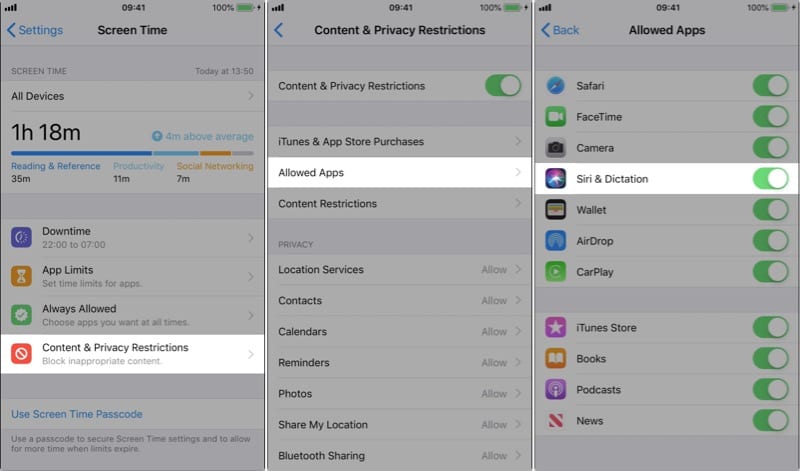 Spegnere Siri & Dettato nel vostro schermo Restrizioni di tempo se Siri continua a spuntare.
Spegnere Siri & Dettato nel vostro schermo Restrizioni di tempo se Siri continua a spuntare.
Se il suggerimento di cui sopra non ha funzionato, è possibile bloccare Siri utilizzando le restrizioni nelle impostazioni dell’ora dello schermo.
- Andare in Impostazioni ; Tempo schermo .
- Toccare Content & Restrizioni sulla privacy .
- Se ne avete uno, inserite il codice di accesso al vostro schermo.
- Accendi Content & Restrizioni sulla privacy in cima alla pagina.
- Andare su Apps consentite e disattivare Siri & Dettatura .
.
.
Questa impostazione limita l’accesso a Siri, ma limita anche la possibilità di dettare il testo dalla tastiera. È comunque possibile inviare messaggi vocali, ma non è possibile convertirli automaticamente in testo.
5. 5. Riavviare, resettare e ripristinare l’iPhone
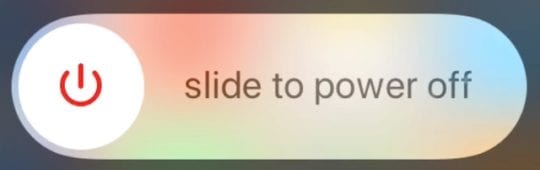 Scorrere per spegnere l’iPhone dopo aver chiuso tutte le applicazioni.
Scorrere per spegnere l’iPhone dopo aver chiuso tutte le applicazioni.
I passaggi precedenti dovrebbero disattivare completamente il Voice Control e Siri sul vostro iPhone. Ma se avete ancora problemi, o se volete continuare a usare Siri e Voice Control ma avete bisogno che funzionino correttamente, dovreste reimpostare il vostro software iOS.
Ci sono tre livelli di reset da provare, ognuno dei quali comporta una perdita di dati maggiore dell’ultimo. Prima di andare oltre, fate un backup del vostro iPhone utilizzando iCloud o iTunes.
Il primo passo è un semplice riavvio, chiudendo prima tutte le applicazioni aperte. Poi reimpostare le impostazioni. E infine, ripristinare le impostazioni di fabbrica del vostro iPhone. Assicuratevi di scoprire se Siri o Voice Control continuano ad apparire dopo ogni passaggio.
Riavvia il tuo iPhone:
- Su iPhone X e successivi: strisciare verso l’alto e mettere in pausa al centro dello schermo per vedere l’App Switcher.
- Su iPhone 8 e precedenti: fare doppio clic sul pulsante Home per visualizzare l’App Switcher.
- Spingere tutte le applicazioni aperte dalla parte superiore dello schermo per chiuderle.
- Tenere premuto il tasto laterale e uno dei due tasti del volume.
- Quando richiesto, scorrere per spegnere .
- Attendere 30 secondi prima di premere nuovamente il tasto Side per riavviare l’iPhone.
Il passo successivo non dovrebbe cancellare il contenuto, ma cancellerà le impostazioni e le preferenze.
Reimposta tutte le impostazioni sul tuo iPhone:
- Andare a Impostazioni ; Generale ; Reset .
- Toccare Resettare tutte le impostazioni .
- Inserisci il tuo codice di accesso se ne hai uno.
- Confermare di voler Resettare tutte le impostazioni .
.
.
Questo passo finale cancellerà tutti i contenuti dal vostro iPhone – foto, video, note, ecc. Non ripristinare l’iPhone senza aver prima fatto un backup.
Ripristina il tuo iPhone:
- Andare a Impostazioni ; Generale ; Reset .
- Toccare Cancellare tutti i contenuti e le impostazioni .
- Se richiesto, scegliere Eseguire il backup e poi cancellare .
- Inserisci il tuo codice di accesso se ne hai uno.
- Confermare di voler Cancellare iPhone .
- Se richiesto, inserire la propria password ID Apple.
- Una volta riavviato l’iPhone, ripristinare i dati dal backup.
- Se questo non risolve il problema, tornare al primo passo, ma scegliere di Impostare come nuovo iPhone .
- Se questo non funziona, seguire le nostre istruzioni per il ripristino utilizzando la modalità DFU.
.
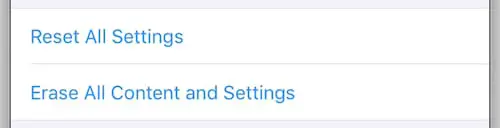 Scegliere di cancellare tutti i contenuti e le impostazioni solo se si dispone di un backup recente del dispositivo.
Scegliere di cancellare tutti i contenuti e le impostazioni solo se si dispone di un backup recente del dispositivo.
6. Contattate il supporto Apple per ulteriori informazioni
Se Siri o Voice Control continuano a comparire sul vostro iPhone, probabilmente avrete bisogno di una riparazione hardware. Potrebbe esserci un problema con il microfono, il pulsante Home, il pulsante Side o un altro componente del vostro iPhone.
Usa il sito web Get Support di Apple per fissare un appuntamento con un servizio di riparazione autorizzato. Se il tuo iPhone ha meno di un anno o è coperto da AppleCare+, non dovresti pagare la riparazione.
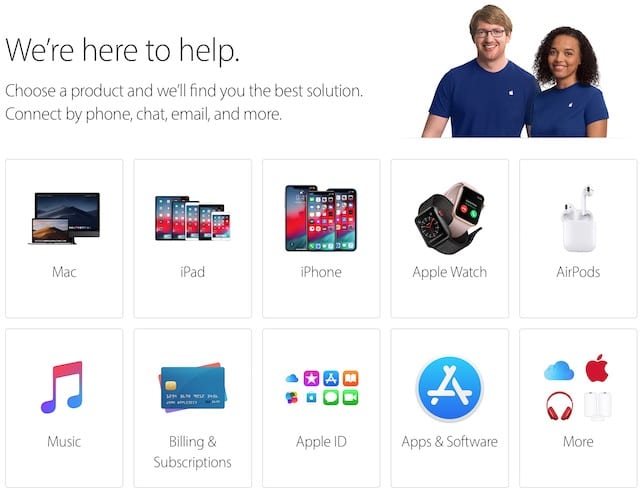 Usa il pulsante iPhone sul sito web Get Support di Apple per avere più aiuto con Siri o Voice Control.
Usa il pulsante iPhone sul sito web Get Support di Apple per avere più aiuto con Siri o Voice Control.
Siri e Voice Control possono essere caratteristiche incredibilmente utili. Ok, soprattutto Siri – Voice Control non può fare molto. Speriamo che questi consigli vi abbiano aiutato a trovare un modo per evitare che spuntino a caso, in modo da poter sfruttare al meglio il vostro iPhone.
<
